レーザータイプのコピー機でキレイに写真を印刷するためのポイントを解説!

仕事するうえでコピー機(複合機)は必要不可欠な事務機器になります。
コピー機は様々な種類がありますが、その中でも多くの企業が使用しているコピー機は業務用大型複合機になります。
また、業務用大型複合機の大半はレーザータイプになり、コンビニなどに設置されているコピー機です。
家庭用に多いインクジェットコピー機に比べて、レーザータイプはランニングコストが安かったり、耐久性などの多くの面で優れています。
しかし、レーザータイプのコピー機(複合機)はビジネス向けに文章や提案書の印刷を想定しており、インクジェットタイプよりも写真がキレイに印刷できないというデメリットがあります。
レーザータイプで画像や写真付きの年賀状などを印刷したときに、「仕上がりがイマイチだな…」と思ったことはありませんか?
やり方を工夫することでレーザータイプのコピー機でもキレイに写真を印刷することができるんです!
この記事ではレーザータイプのコピー機でなるべくキレイに写真を印刷する方法について解説していきます。
これからコピー機(複合機)の導入を考えている方や、すでにレーザータイプのコピー機を利用している方は参考にしてみてください。
⇒どっちが最適!?インクジェットプリンターとレーザープリンターの違いを解説
インクジェットコピー機が写真の印刷に向いている理由

まずはレーザータイプのコピー機(複合機)で写真をキレイに印刷する方法を説明する前に、なぜインクジェットタイプの方が写真の印刷に優れているのか解説します。
そもそもレーザーコピー機とインクジェットコピー機は用紙に印字する仕組みが違います。
レーザーコピー機の印字仕組み
レーザータイプのコピー機では粉状のトナーといわれる物をコピー機内部で熱処理をして溶かし、用紙に押し付けて印刷をします。
印刷をする際、ドラムカートリッジ(感光体ユニット) を通って印刷をするので印刷物の仕上りに光沢がつきます。
トナーを混ぜて色合いを調整する事が難しいため、豊かな色合いを表現しにくいのが特徴です。
企業の印刷では基本的に普通紙か再生紙で印刷する事が多いと思います。
普通紙・再生紙でもカラッと仕上がって光沢がつき、印刷スピードも速いのでビジネス向きのコピー機となります。
⇒【失敗しない】レーザーコピー機で年賀状はがきなどを印刷する際の注意点
インクジェットコピー機の印字仕組み
インクジェット対応コピー機は液状のインクを用紙に吹き付けて印刷をします。
印刷をする際、ヘッドカートリッジという部品からインクを通して用紙に吹きつけます。
レーザータイプのコピー機に比べて、インク同士が混ざり合うことで、印刷物の再現性が高く、鮮やかな色合いを表現する事ができます。
しかし、ベタ塗り印刷をする際などは液状のインク量を多く使うので印刷の仕上りが湿っぽくなります。
家庭用で印刷枚数もあまり多くなく、ハガキ印刷や光沢紙などを使う事も多いと思います。
インクジェットコピー機は印刷枚数が少ない方向けに設計されており、家庭用コピー機となります。
レーザータイプでもインクジェットタイプのコピー機でも印刷する際は「シアン」「マゼンタ」「イエロー」「ブラック」の4色の色を混ぜ合わせることでさまざまな色味を作っています。
※インクジェットタイプのコピー機では8色のインクを使用して印刷する機械もあります。
インクジェットコピー機のインクが液体になるのでインク同士が混ざりやすく、鮮やかに色を表現できます。
対してレーザーコピー機で使用しているトナーは粉状のため、液体のインクよりも混ざりにくいです。
粉で色を表現すると、どうしてもインクに比べて不鮮明に写ってしまうため、インクジェットコピー機の方がキレイに写真を印刷できます。
なのでインクジェットタイプのコピー機の方が写真印刷に向いているといわれています。
また、インクジェットコピー機には通常の4色よりも多い5色や8色のインクを使っているタイプもあります。
そのようなタイプは4色のインクを使うよりも細かな色まで表現することが可能なので、4色のインクを使うインクジェットコピー機よりもキレイに写真を印刷することができます。
⇒インクジェットプリンターの顔料インクと染料インクに関して!メリットとデメリットを解説
■お安い大型レンタルをお考えの方はこちら(業界でもびっくりな価格表)
■リースをお考えの方はこちら(メーカーに我々が直接値引き交渉ができるので安い)
■小型機のレンタルをお考えの方はこちら(1週間無料お試し)
レーザーコピー機でキレイに写真を印刷する方法

ここからがこの記事の本題です。
先程はインクジェットコピー機の方がレーザーコピー機よりもキレイに写真を印刷できるのか解説しましたが、工夫すればレーザーコピー機でもキレイに写真を印刷することは可能なのです。
その具体的な方法について解説していきます。
①光沢紙を使用する
まずは印刷の用紙種類を変更する事です。
いつも使っている普通紙や再生紙よりも、光沢紙を使うと写真をキレイに印刷できます。
光沢紙とは、紙の表面にコーティングがしてあり、文字通り光沢を持っている紙のことです。
レーザータイプのコピー機ではドラムカートリッジ(感光体ユニット)を通るので印刷物に光沢が入りますが、光沢紙を使って写真を印刷すると、さらに表面の光沢によって写真の写りが良くなります。
写真が大部分を占めるチラシやカタログなどに使われることが多く、ネットなどで簡単に手に入ります。
光沢紙には「厚紙」や「薄紙」の物や、「光沢紙」や「半光沢紙」といった種類があるので、用途に合わせて選びましょう。
購入するときの注意点として、必ず『レーザープリンター用』と記載のあるものを選んでください。
間違えてインクジェットプリンター用の光沢紙を使ってしまうと、印刷した写真や文字が用紙から剥がれてしまったり、機械の故障の原因になってしまいます。
②高画質の写真を使う
当然ですが、印刷したい写真や画像の画質が悪ければ、どんなコピー機(複合機)でもキレイに印刷することはできません。
少しでもキレイに印刷したいのであれば、なるべく高画質のデータを用意してください。
高画質データを用意してもレーザータイプのコピー機でうまく再現できない事もあります。
コピー機メーカーによっても色の見え方は若干違いますが、特に富士フィルムビジネスイノベーション(旧:富士ゼロックス)が再現性に優れているといわれております。
富士フィルムビジネスイノベーションではポストスクリプトという印刷品質を上げる追加オプションがあります。
そのため、建設設計会社やデザイン系など印刷物の色味や品質を特に重視する会社に人気です。
これからコピー機(複合機)の導入を検討している方は、各メーカーの印刷サンプルを見て比べてみてもいいと思います。
⇒業務用コピー機(複合機)メーカー別シェアランキング!急成長コピー機メーカーとは?
③コピー機の印刷設定を変更する
現在、発売されているコピー機(複合機)はインクジェット・レーザータイプにかかわらず、写真を印刷するための設定が備わっています。
パソコンから印刷するコピー機を選択した後に、「印刷設定」の項目から様々な調整が可能です。
彩度やコントラストが調整できたり、色合いを調整することで青を強くしたりするといったことが可能です。
そのため、設定で色味の調整をすることで通常の設定よりもキレイに写真を印刷することができます。
基本的にはノーマル印刷で設定されておりますが、高画質印刷に変えたり、設定の組み合わせ次第で幅広く色味の調整がをすることが可能なので、好みに合った色味に変更してください。
次に上記で説明した3つをより詳しく説明します!
写真印刷に適した用紙の選び方と間違えると起こるトラブル・注意点について詳しく見てみましょう。
写真印刷は用紙選びが決め手!
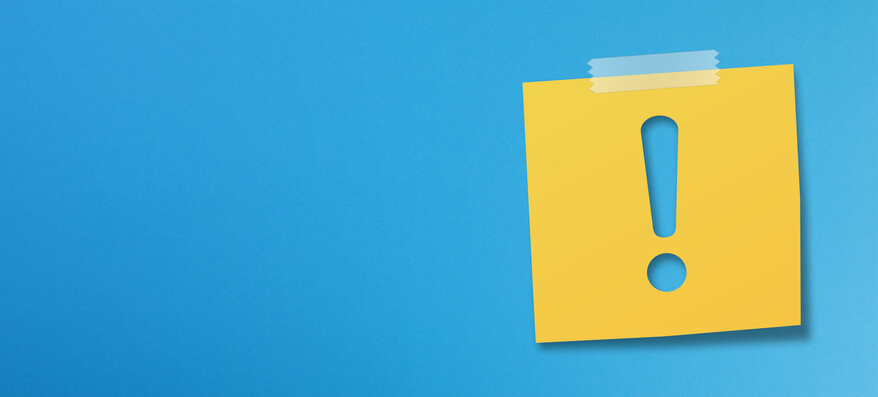
写真をきれいに印刷するために大切なのは、コピー機や設定だけではありません。
どんな用紙を使うかで、仕上がりの美しさや発色が大きく変わるのです。
先程もお伝えしたようにキレイに印刷すなら光沢紙が一般的ですが、光沢紙以外にもマット紙・写真専用紙など、ひとくちに写真用紙と言っても種類はさまざまです。
また、インクジェットとレーザーで使える用紙が違うという点にも注意が必要です。
写真印刷に使われる代表的な用紙の種類と特徴
・光沢紙(グロス紙)
表面にツヤがあり、写真らしいキレイで鮮やかな仕上がりになります。
発色が良く色の再現性も高いため人物写真や風景写真に最適です。
ただし指紋が付きやすく、湿気に弱い特徴があります。
・マット紙(つや消し紙)
光沢がなく落ち着いた雰囲気の仕上がりになります。
反射が少なく読みやすいためグラフや文字入りの写真資料に適しています。
色の深みはやや落ちるが、上品な印象を与えたい場面におすすめです。
・高級写真用紙(プロフェッショナルフォトペーパーなど)
厚みがありプロ仕様の仕上がりを求める人向けです。
写真展や作品提出用などに使用されることが多いです。
価格は高めとなり、コピー機の機種によっては給紙不可の場合もあります。
レーザーとインクジェットで【使える用紙】が違う!
インクジェット用の光沢紙をレーザー機に使うのはNGです。
インクジェット用紙はインクの吸収を前提に作られているため、レーザー方式(熱でトナーを定着させる)には対応していません。
使用してしまうと熱で用紙が変形したり、紙詰まり・故障の原因になります。
必ず、レーザープリンタ対応と書かれた用紙を選ぶことが大事です。
特に光沢紙を使うときは、対応方式をパッケージで必ず確認しましょう。
業務用コピー機でも非対応用紙での印刷はメーカー保証対象外になることもあるので要注意です!!
用紙選びで押さえておきたい3つのポイント
・使用しているコピー機のタイプを確認する
・パッケージに【対応方式】【対応厚み】が明記されているかチェックする
・印刷用途に合わせて用紙の質感を選ぶ
→意外と知らない!?コピー用紙のサイズや種類!基礎知識を徹底解説!
印刷がキレイに仕上がらない原因は「写真データ」にあるかも?

「画面ではきれいに見えたのに、印刷したらぼやけていた…」「なんだか荒くて粗い仕上がりになってしまった。」みたいなことになったことありませんか?
その場合、データの形式や解像度の設定ミスの可能性があります。
コピー機や複合機で美しく写真を印刷するためには、どんな形式で保存するか、どれくらいの画質で用意するかがとても大切です。
写真データのおすすめファイル形式とは?
写真を印刷するときは、どのファイル形式で保存するかによって仕上がりや印刷の安定性が大きく変わります。
・JPEG(.jpg)|◎ 一番おすすめ!
・PNG(.png)|〇 画像付き資料やイラスト
・PDF(.pdf)|〇 レイアウト重視
・TIFF(.tif)|△ プロ品質だが扱い注意
解像度(dpi)ってなに?どれくらい必要?
解像度とは画像がどれくらい細かく表現されているかを示す数値で、dpi(dots per inch)という単位で表されます。
印刷物ではこのdpiが印刷の鮮明さを決定するカギとなります。
【解像度の目安】
写真印刷(高画質)・・・300dpi以上
チラシ・一般印刷・・・150~200dpi
ウェブ画像・SNS用・・・72dpi
※300dpiが紙に出力されたときに目で見て粗さを感じない基準です!!
スマホの写真はどうなる?
スマホで撮影した写真はピクセル数(例:4000×3000)で表示されていることが多いです。
そのため、300dpi以上の出力に十分な解像度がある場合がほとんどです。
ただし、画像をLINEやSNS経由で受け取った場合は、自動的に圧縮されて画質が落ちている可能性が高いので注意が必要です!!
【印刷サイズ】
L判(89×127㎜)・・・約1050×1500ピクセル
A4サイズ ・・・・約2480×3508ピクセル
A3サイズ ・・・・約3508×4961ピクセル
※画像サイズが不足していると、拡大時にぼやけてしまいます。
写真印刷の仕上がりを左右する押さえておきたい3つのポイント
・ 写真データの形式はJPEGが基本
・解像度(dpi)は300dpi以上が目安になる
・スマホの写真はピクセル数に注目する
写真印刷はJPEG形式+300dpi以上が安心です!!
また、スマホやカメラで撮った写真を使うときは、送信・保存時に画質が落ちないよう注意が必要です。
→レーザーコピー機(複合機)の印刷で色が薄い!!かすれる場合の原因と対策をご紹介
■お安い大型レンタルをお考えの方はこちら(業界でもびっくりな価格表)
■リースをお考えの方はこちら(メーカーに我々が直接値引き交渉ができるので安い)
■小型機のレンタルをお考えの方はこちら(1週間無料お試し)
どうしてモニターと印刷物では色が違って見えるの?
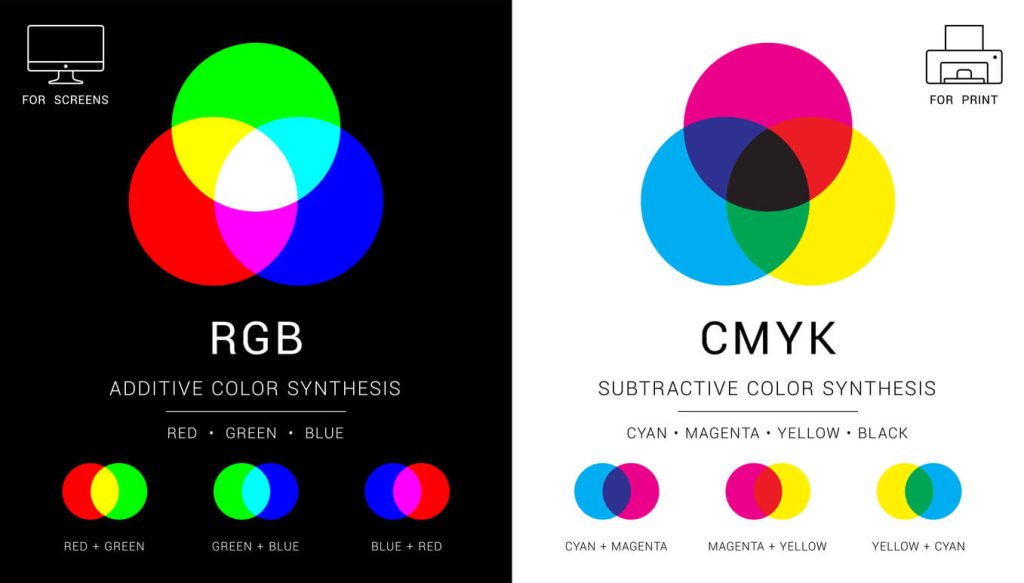
印刷物の色味が思っていたものと違うと思ったことありませんか?
そんな時の原因のひとつとなるのがRGBとCMYKという色の仕組みの違いです。
この2つのカラーモデル(色表現の方式)は、まったく異なる原理で色を表現しています。
RGBとは?
Red(赤)Green(緑)Blue(青)の頭文字で、光を混ぜて色を作る方式です。
パソコンやスマートフォン、テレビなど光を発するもので使われます。
【特徴】
・光を重ねていくと最終的に白になる
・明るく鮮やかな色表現が得意
・写真やWEB画像、デジカメのデータなどは基本的にRGBで作成
CMYKとは?
Cyan(シアン)Magenta(マゼンタ)Yellow(イエロー)にKey plate(黒)を加えた4色で、インクを重ねて色を作る方式です。
コピー機やプリンターなど紙に印刷するもので使われます。
【特徴】
・色を重ねるほど暗くなり最終的に黒くなる
・インクの性質上、きれいな黒を出すためにKey plate(黒)が必要
・印刷物全般は4色で出力されている
【RGBで作った画像をそのまま印刷すると?】
RGBで作った画像をCMYKで印刷すると、一部の色が再現できずくすんだり沈んだりすることがあります。
特に青や緑、蛍光色などは印象がガラッと変わることもあります。
印刷前には【RGB → CMYK変換】することが重要です。
【対策】
・IllustratorやPhotoshopなど、DTP向けソフトでCMYKモードにする
・コピー機の色味調整設定で印刷結果を確認する
RGB画像を印刷する前に押さえておきたい3つのポイント
・RGBとCMYKの色の違いを知る
・RGB → CMYK変換を行う
・印刷前に色味を微調整する
→コピー機で印刷した時の色味の違い!RGBとCMYKの違いについて
コピー機(複合機)の印刷設定変更の注意点
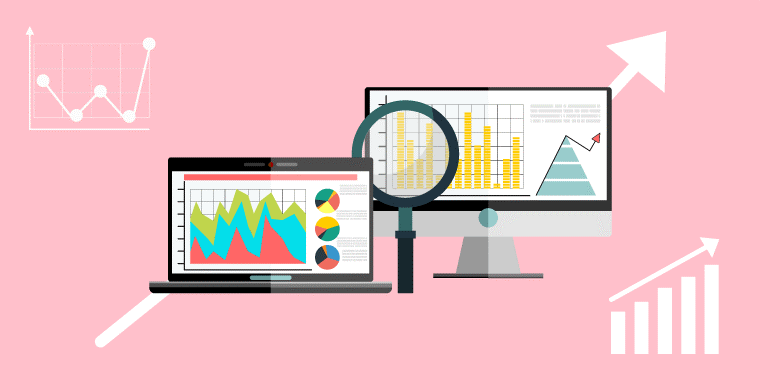
レーザータイプのコピー機でキレイに写真を印刷するためにはコピー機側の設定が必要です。
このコピー機側の設定が間違っていると、印刷が開始されなかったり、故障の原因に繋がってしまいます。
また、コントラスト(濃度)の設定も印刷結果を大きく左右する重要なポイントになります。
各コピー機メーカーで設定画面は違いますが、抑えておく注意点だけ理解していれば問題ないです。
印刷用紙設定
レーザーコピー機で写真をキレイに印刷する為には普通紙や再生紙ではなく、『光沢紙』で印刷するとお伝えさせていただきました。
レーザコピー機用の光沢紙を購入して給紙カセットにセットすると思いますが、印刷する前に『印刷設定』の変更する必要があります。
印刷設定では、印刷用紙のサイズや種類、どこの給紙トレイにセットしたか設定変更が必要です。
基本的には印刷用紙の種類は『自動設定』となっております。
給紙トレイ1に光沢紙をセットしたのであれば、印刷前に『印刷設定』の画面で【給紙トレイ1 光沢紙】に設定変更をしましょう。
同じ要領で、手差しに光沢紙をセットしたのであれば【手差しトレイ 光沢紙】に変更しましょう。
自動設定となっていますが、光沢紙や厚紙は『普通用紙』として認識されることがあります。
なので、この設定を怠ってしまうと、印刷が実行されなかったり故障の原因に繋がったりしてしまいます。
コピー機設置時から設定を変えていないのであれば、印刷設定はすべて自動読み込みになっております。
印刷用紙の種類の変更もそうですが、高画質印刷・写真印刷をしたいのであれば、これも『印刷設定』から変更しましょう。
各コピー機メーカーによって設定できる範囲が違うので、まずはお使いのコピー機の印刷設定を確認してみましょう。
Canon公式ページ:[Windows] 印刷時のデフォルト設定を変更したい
コントラスト設定
「写真が暗く印刷される…」
そんなときは、コピー機に搭載されている色補正機能を使って、明るさやコントラストを調整することで、印刷結果が大きく改善することがあります。
【主な色補正の項目と効果】
・明るさ:画像全体の明るさを調節
『写真が暗すぎるとき→明るめに補正して自然に』
・コントラスト:明暗の差を強弱調整
『色がぼんやりしているとき→コントラストを強めてくっきりに』
・色合い:色のバランスを調整
『肌が赤っぽいとき→赤を弱めて自然な色に』
・シャープネス:輪郭の協調
『文字や輪郭をよりはっきりさせたいときに』
・写真モード/文字モード:用途に応じた自動最適化
『写真用に設定すると階調表現が豊かに』
【注意点】
あくまで微調整向けとなり、極端な補正をすると逆に不自然になる場合もあります。
USBから直接印刷する場合は色補正設定が使えないことがあります。
ネットワーク印刷(パソコンから出力)では、PC側のドライバ設定で補正する方が安定することもあります。
印刷トラブルを防ぐ押さえておきたい2つのポイント
・用紙サイズと画像サイズを合わせることで、切れ・余白・エラーを回避する
・コントラストや濃度の設定は、見た目よりも控えめにするのが自然な仕上がりにする
■お安い大型レンタルをお考えの方はこちら(業界でもびっくりな価格表)
■リースをお考えの方はこちら(メーカーに我々が直接値引き交渉ができるので安い)
■小型機のレンタルをお考えの方はこちら(1週間無料お試し)
まとめ

レーザータイプのコピー機でキレイに写真を印刷する方法について解説しました。
インクジェットコピー機に比べて写真をキレイに印刷することは難しいですが、工夫次第でレーザーコピー機でもキレイに写真を印刷することは可能です。
写真付きのパンフレットや年賀状を大量に印刷する場合はインクジェットコピー機よりもレーザーコピー機の方が印刷スピードが早いため、効率的です。
インクジェットコピー機はインク代が高く、耐久性も低いため、大量印刷には向いていません。
大量に連続印刷をしてしまうとすぐに故障してしまう事もあります。
最近のレーザーコピー機は、昔の機械に比べて解像度などの性能も上がっています。
高画質印刷や色味の調整も可能な機種も多いため、調整次第で納得のいく仕上がりになります。
機能が多いため試行錯誤が必要かもしれませんが、好みの色味を探してみるといいと思います。
また、印刷の用紙種類を変更するだけでもかなり色味や見栄えが変わります。
基本的に普通紙や再生紙の利用かと思いますがキレイに色を出したい場合は用紙種類を変更して印刷してみるものいいと思います。
コピー機(複合機)は思っている以上より、様々な設定が可能です。
今お使いのコピー機では、どういう機能や設定ができるかなどいろいろ触ってみてください。
補足

大型コピー機レンタル【ゼロコピ】サービスでは業務用コピー機(複合機)をレンタルで貸し出しを行ってます。
弊社で取り扱っているコピー機は数百万以上する機器なのでその分、様々な設定も可能です。
封筒印刷・郵送ラベル印刷・名刺印刷・年賀状印刷など、用途に応じて設定変更が必要です。
ゼロコピではシャープの業務用コピー機をメインに取り扱いしています。
『印刷設定』で分からない事があれば、気軽にご相談ください。
もちろん無料でレクチャーさせて頂いております。
コピー機(複合機)には、皆さまが知らない便利な機能がたくさんあります。
少しでもコピー機を使いこなし、便利に使って頂けると嬉しいです。
ゼロコピは一般的なリース契約とは違い、今はまだ珍しいレンタル契約です。
まだまだ認知されていないのが現状ですが、業務用コピー機(複合機)の導入はレンタル契約という選択肢もあります。
ゼロコピでは保守・メンテナンスに力を入れております。
保守・メンテナンスの質を担保する為に、地域密着でまずは一都三県(東京、神奈川、千葉、埼玉)に絞りサービスを行っております。
業界初で契約期間の縛りをなくし、月額レンタル2,980円でご案内させて頂きます。
お客様のご要望にあわせたプランを用意させて頂いております。
月額レンタル2,980円はスタートアッププランでこれから事業を開始される方向けのプランですが、すでにコピー機を利用している方でも月額レンタル4,980円でご案内が可能です。
業界最安値と自負しています!!
コピー機販売店から嫌がられているのも理解しております。
これからコピー機の導入を考えている方は、販売店の言葉を鵜呑みにしないでまずはいろいろな業者から見積を取得してみてください。
そうする事によって自分に見合った最適なコピー機が見えてくるはずです。
ゼロコピも皆様からのお問合せをお待ちしておりますので少しでも気になった場合はご連絡ください。
■お安い大型レンタルをお考えの方はこちら(業界でもびっくりな価格表)
■リースをお考えの方はこちら(メーカーに我々が直接値引き交渉ができるので安い)
■小型機のレンタルをお考えの方はこちら(1週間無料お試し)

 お問い合わせ
お問い合わせ

